■概要
Microsoft Teamsでの重要な連絡事項を、都度Garoonに手動で予定登録するのは手間がかかり、時には登録漏れも発生するのではないでしょうか。特に複数のツールを併用していると、情報の転記作業は大きな負担になりがちです。このワークフローを活用すれば、Microsoft Teamsで特定のメッセージが送信された際に、その内容をGaroonへ自動で予定登録でき、こうした課題の解消に役立ちます。
■このテンプレートをおすすめする方
■このテンプレートを使うメリット
■フローボットの流れ
※「トリガー」:フロー起動のきっかけとなるアクション、「オペレーション」:トリガー起動後、フロー内で処理を行うアクション
■このワークフローのカスタムポイント
■注意事項



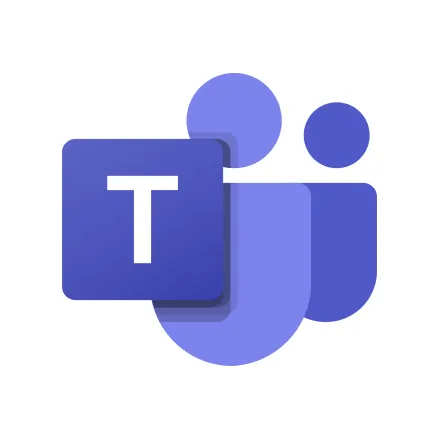
 ワークフローが承認されたら
ワークフローが承認されたら
 予定が登録されたら
予定が登録されたら
 予定が登録・変更されたら
予定が登録・変更されたら
 チャネルにメッセージが送信されたら
チャネルにメッセージが送信されたら
 チャットにメッセージが送信されたら
チャットにメッセージが送信されたら
 カレンダーにイベントが登録されたら
カレンダーにイベントが登録されたら
 チャネルにファイル付きのメッセージが送信されたら
チャネルにファイル付きのメッセージが送信されたら
 特定のメッセージのスレッドに返信があったら
特定のメッセージのスレッドに返信があったら
 【スケジュール】予定を登録
【スケジュール】予定を登録
 【スケジュール】特定のユーザーの空き予定を検索
【スケジュール】特定のユーザーの空き予定を検索
 【スケジュール】特定の施設の空き予定を検索
【スケジュール】特定の施設の空き予定を検索
 【ユーザー】ユーザー情報を検索
【ユーザー】ユーザー情報を検索
 【ワークフロー】申請データの一覧を取得
【ワークフロー】申請データの一覧を取得
 【スケジュール】予定を更新
【スケジュール】予定を更新
 【スケジュール】予定を削除
【スケジュール】予定を削除
 【スケジュール】特定のユーザーの予定を複数取得する
【スケジュール】特定のユーザーの予定を複数取得する
 【ワークフロー】承認待ちの申請データ一覧を取得
【ワークフロー】承認待ちの申請データ一覧を取得
 【ワークフロー】申請データに添付されたファイルを取得
【ワークフロー】申請データに添付されたファイルを取得
 チームの一覧を取得
チームの一覧を取得
 チームメンバーの一覧を取得
チームメンバーの一覧を取得
 チャネルの一覧を取得
チャネルの一覧を取得
 チャネルにメッセージを送る
チャネルにメッセージを送る
 チャットにメッセージを送る
チャットにメッセージを送る
 チャットの一覧を取得
チャットの一覧を取得
 チャネルを作成
チャネルを作成
 チャネルにメッセージを送る(チャネルにメンションをする)
チャネルにメッセージを送る(チャネルにメンションをする)
 ワークフローが承認されたら
ワークフローが承認されたら 予定が登録されたら
予定が登録されたら 予定が登録・変更されたら
予定が登録・変更されたら 【スケジュール】予定を登録
【スケジュール】予定を登録 【スケジュール】特定のユーザーの空き予定を検索
【スケジュール】特定のユーザーの空き予定を検索 【スケジュール】特定の施設の空き予定を検索
【スケジュール】特定の施設の空き予定を検索 【ユーザー】ユーザー情報を検索
【ユーザー】ユーザー情報を検索 【ワークフロー】申請データの一覧を取得
【ワークフロー】申請データの一覧を取得 【スケジュール】予定を更新
【スケジュール】予定を更新 【スケジュール】予定を削除
【スケジュール】予定を削除 【スケジュール】特定のユーザーの予定を複数取得する
【スケジュール】特定のユーザーの予定を複数取得する 【ワークフロー】承認待ちの申請データ一覧を取得
【ワークフロー】承認待ちの申請データ一覧を取得 【ワークフロー】申請データに添付されたファイルを取得
【ワークフロー】申請データに添付されたファイルを取得 チャネルにメッセージが送信されたら
チャネルにメッセージが送信されたら チャットにメッセージが送信されたら
チャットにメッセージが送信されたら カレンダーにイベントが登録されたら
カレンダーにイベントが登録されたら チャネルにファイル付きのメッセージが送信されたら
チャネルにファイル付きのメッセージが送信されたら 特定のメッセージのスレッドに返信があったら
特定のメッセージのスレッドに返信があったら チームの一覧を取得
チームの一覧を取得 チームメンバーの一覧を取得
チームメンバーの一覧を取得 チャネルの一覧を取得
チャネルの一覧を取得 チャネルにメッセージを送る
チャネルにメッセージを送る チャットにメッセージを送る
チャットにメッセージを送る チャットの一覧を取得
チャットの一覧を取得 チャネルを作成
チャネルを作成 チャネルにメッセージを送る(チャネルにメンションをする)
チャネルにメッセージを送る(チャネルにメンションをする) カレンダーに予定を作成する(非推奨)
カレンダーに予定を作成する(非推奨) ユーザーのプレゼンスを取得する
ユーザーのプレゼンスを取得する チャネルに投稿されたメッセージに返信する
チャネルに投稿されたメッセージに返信する カレンダーに予定を作成する
カレンダーに予定を作成する フォルダ情報を取得する
フォルダ情報を取得する ファイルをダウンロード
ファイルをダウンロード チームにメンバーを追加
チームにメンバーを追加 特定のメッセージの返信一覧を取得
特定のメッセージの返信一覧を取得 特定のチャネル内のメッセージ一覧を取得
特定のチャネル内のメッセージ一覧を取得 ユーザー情報を取得
ユーザー情報を取得